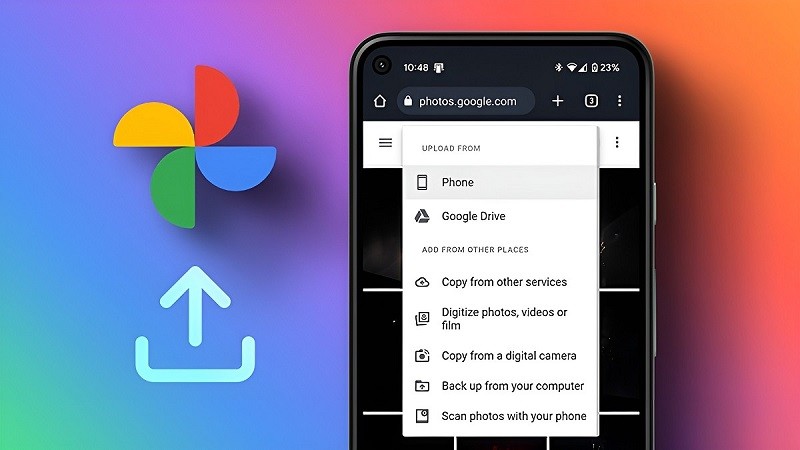 |
Google Photos에서 사진 백업을 끄는 방법은 사용하는 휴대전화에 따라 다릅니다. 예를 들어, iPhone에서는 Android 운영체제가 있는 휴대폰과 다릅니다. Google Photos의 자동 백업을 끄는 방법에 대한 자세한 지침은 아래에서 참조하세요.
iOS 폰에서
iPhone에서 Google Photos의 사진 백업을 끄려면 아래 단계를 따르세요.
1단계: iPhone에서 Google 포토에 접속합니다.
2단계: 화면 오른쪽 모서리에 있는 프로필 아이콘을 클릭합니다. 그런 다음 설정으로 이동하세요.
3단계: 백업 및 동기화 옵션을 클릭합니다.
4단계: 백업 및 동기화 옆에 있는 스위치를 탭하여 자동 백업 기능을 켜거나 끕니다. 그러면 iPhone의 Google Photos에서 사진 백업이 성공적으로 꺼집니다.
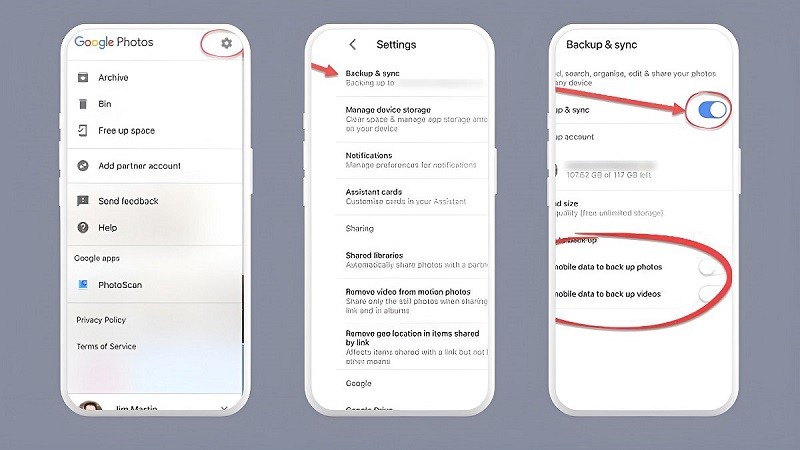 |
안드로이드 폰에서
Android 휴대폰에서 Google Photos 백업을 비활성화하는 간단한 단계는 다음과 같습니다.
1단계: 먼저 Android 홈 화면에서 Google 포토에 접속합니다.
2단계: 화면 모서리에 있는 계정 아이콘을 클릭하고 사진 설정을 선택하세요.
3단계: 백업을 클릭합니다.
4단계: 백업 아래의 가로 막대 버튼을 오른쪽으로 옮깁니다. 파란색 기능 버튼이 흰색으로 바뀌면 Android 휴대폰의 Google Photos에서 사진 백업이 성공적으로 해제된 것입니다.
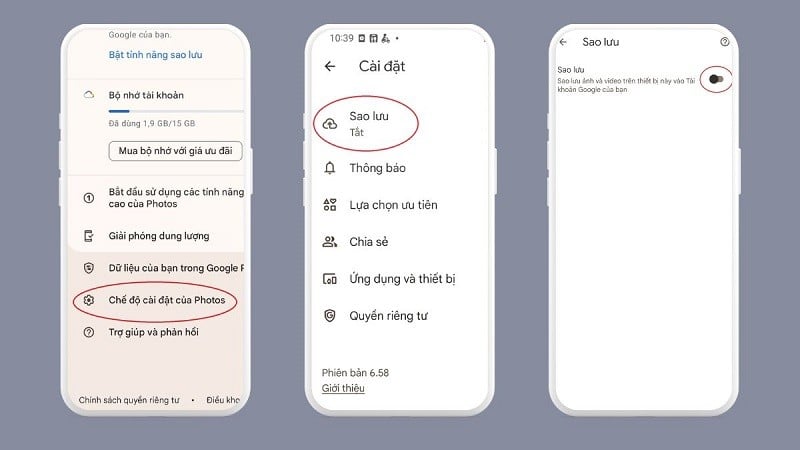 |
자동 사진 백업을 끄면 기기에서 Google Photos에 데이터를 업로드하는 작업이 중단됩니다. 그리고 사진은 귀하의 기기에만 저장됩니다.
위의 기사에서는 iPhone 및 Android 휴대폰에서 Google Photos의 사진 백업을 끄는 방법을 알려드렸습니다. 자동 사진 백업을 끄면 드라이브 공간을 상당히 절약할 수 있습니다.
[광고_2]
원천










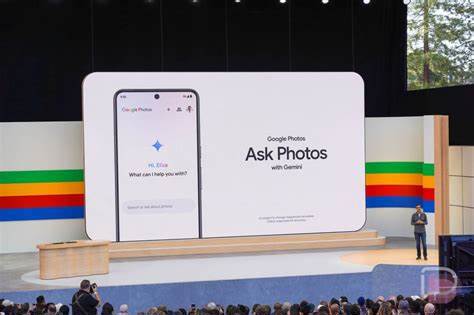




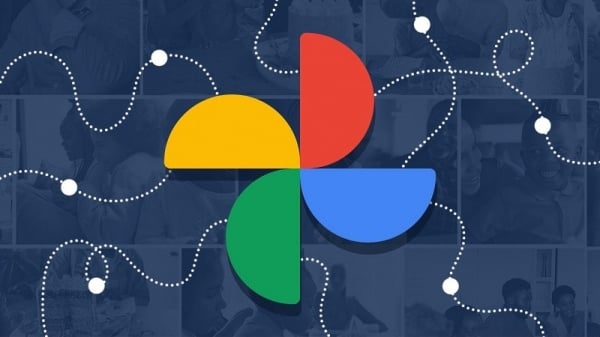
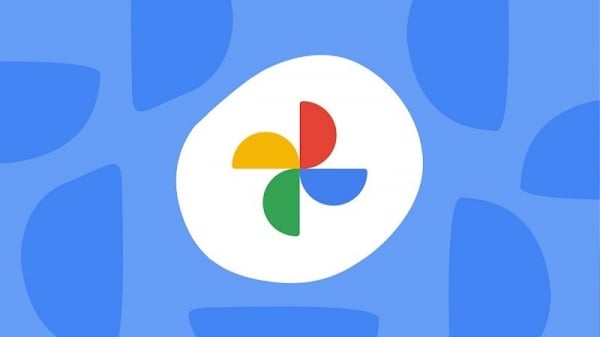


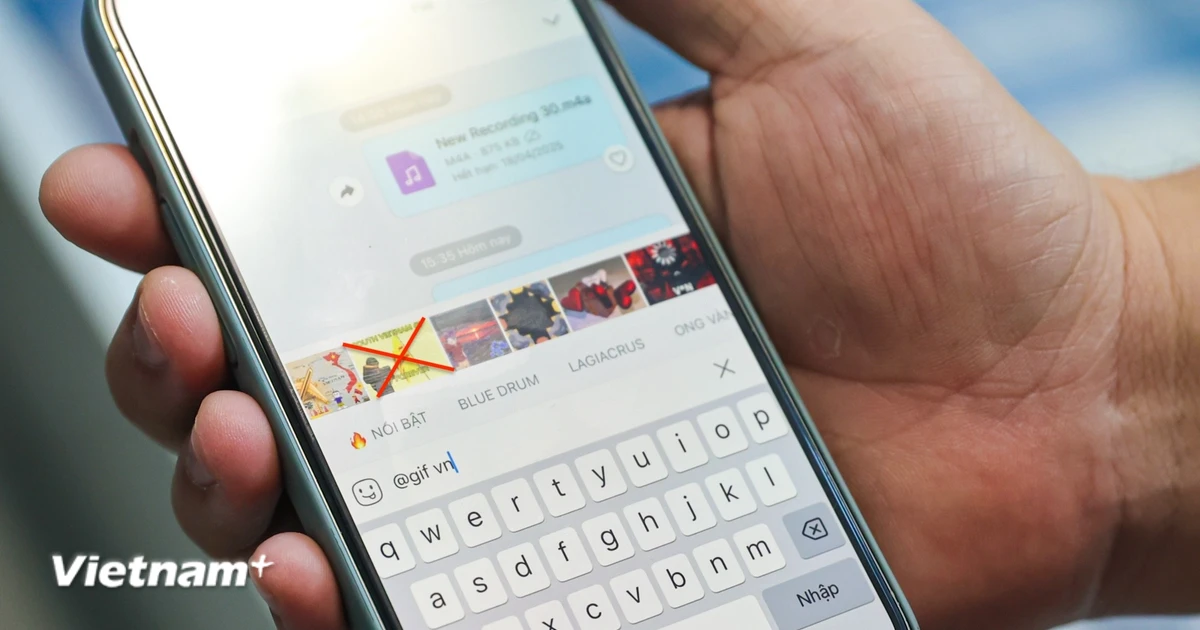










![[사진] 비엔호아 공항 퍼레이드 리허설에 참여한 '미녀들'](https://vstatic.vietnam.vn/vietnam/resource/IMAGE/2025/4/11/155502af3384431e918de0e2e585d13a)































































댓글 (0)